Typora是一款轻量级Markdown编辑器,用户可以根据个人喜好选择或自定义编辑器,那么Typora如何插入特殊符号?有什么技巧?下面就一起来看看吧。
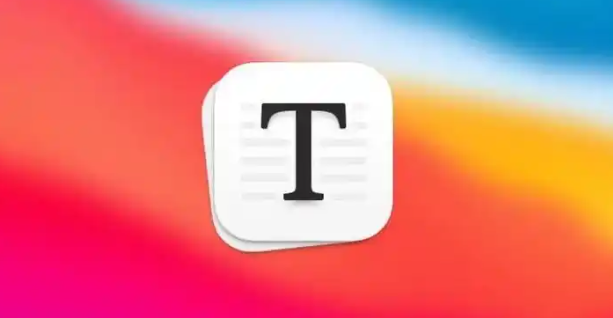
插入特殊符号操作方法介绍
1,打开Typora软件,如图所示:

2,点击位置于工具栏位置的【段落】,在弹出的对话框中点击【公式块】,如图所示:

3,在typora中,关于特殊符号可以表示为:α为alpha, β为beta,γ为gamma,θ为theta, ρ为rho,λ为lambda,μ为muΔ为Delta, π为pi, Ω a Ω为Omega
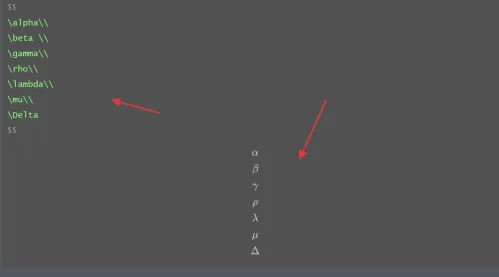
4,完成编辑后,可以点击文档的任意位置,具体效果如图所示:

Typora是一款实用性强的文本编辑工具,特别适合需要高效写作的场景,那么Typora默认换行符怎么设置?具体该怎么做?下面就一起来看看吧。
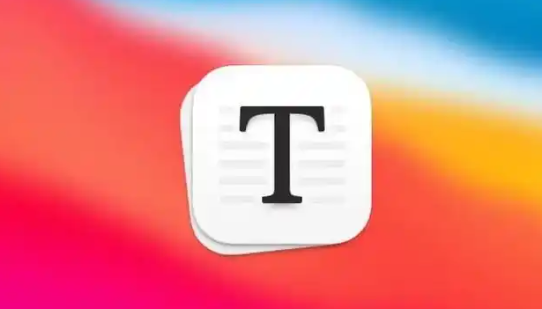
默认换行符设置方法介绍
1,打开typora软件,进入到软件主界面,点击左上方箭头所指的文件选项,来进行下一步操作。

2,点击文件选项后,在出现的选项栏目中,选择箭头所指的偏好设置选项菜单,进入到设置页面。

3,进入到设置页面,点击左侧箭头所指的编辑器选项,进入到编辑器的相关设置页面。
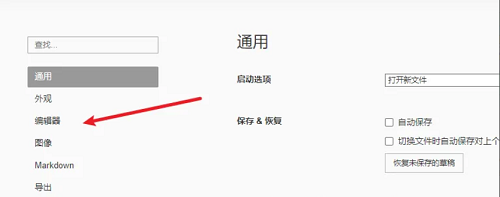
4,进入到编辑器的相关设置页面,在默认换行符栏下选择想要设置的换行符选项就可以了。
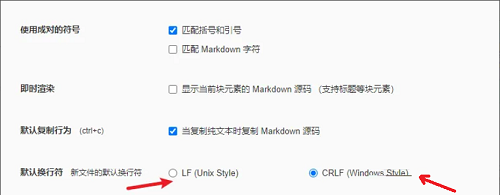
Typora采用所见即所得的编辑方式,让Markdown编辑变得更简单,用户可以在这里体验不同的功能,那么Typora如何插入行内公式?有什么技巧?下面就一起来看看吧。
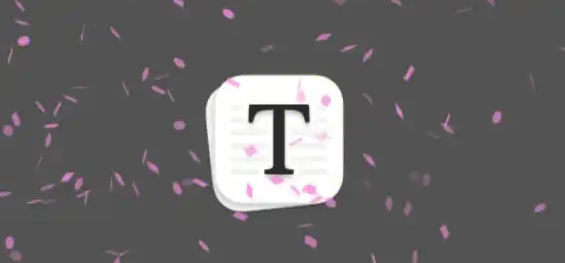
插入行内公式教程分享
1,打开Typora(如图所示)。

2,点击文件,选择偏好设置(如图所示)。
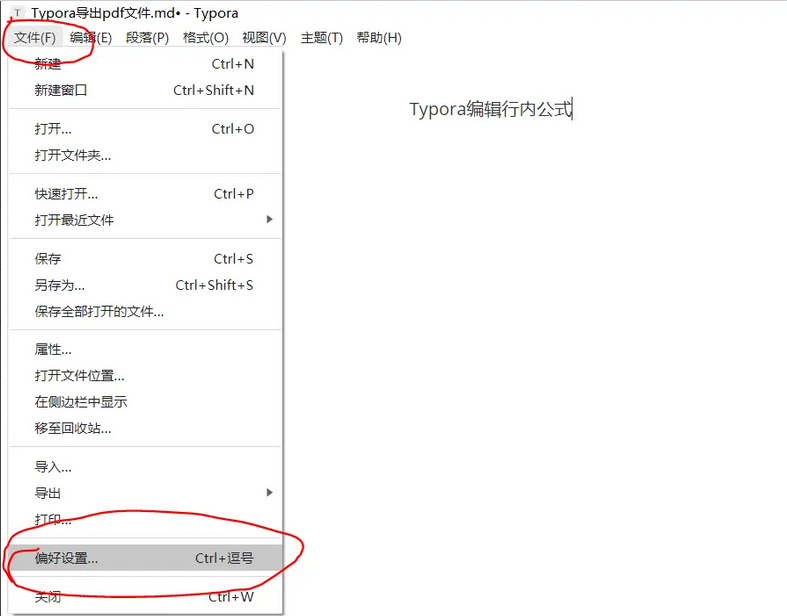
3,选择Markdown(如图所示)。

4,选择Markdown扩展语法(如图所示)。
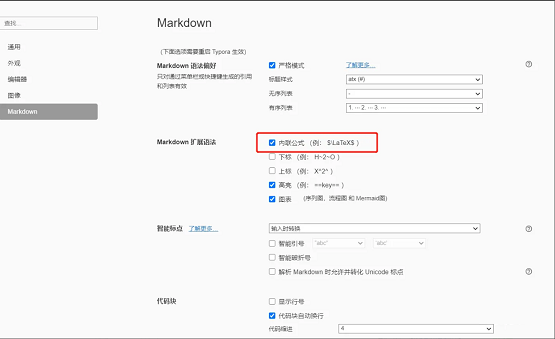
5,重启Typora,可以编辑行内公式了(如图所示)。

hnqyjy.cn 版权所有 (C)2011 https://www.hnqyjy.cn All Rights Reserved 渝ICP备20008086号-34